1.新建一个白色的画布90*70
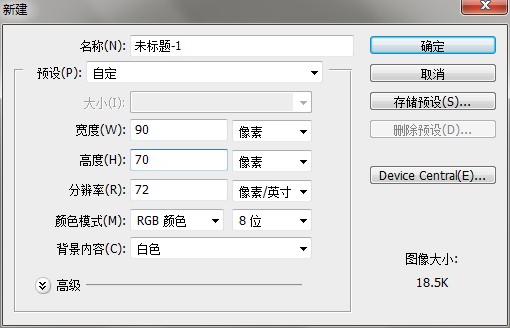
2.用矩形工具拖出一个长方形
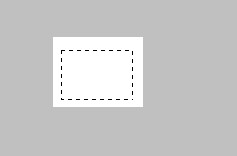
3.点击选择/修改/平滑/ 像素为4

4.把长方形填充为黑色
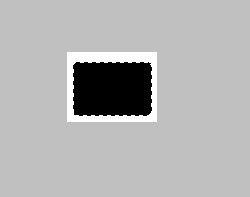
然后定义发笔 名称随便
5.再新建一个宽1000 高280 背景为白色的文件画布
6.新建一个图层
7.给图层填充黑色,然后按X (转换为白前景色),再按B (选择画笔),然后按F5(调出画笔预设)选择“画笔的笔尖形状”,选中刚才做的样本画笔,设直径为65象素,间隔为180%
8.按住shift键不放并横拖鼠标拖出第一行,然后松开shift键,先拖出下一行的一个方格再按下shift横拖,否则会象Z字形连续绘图
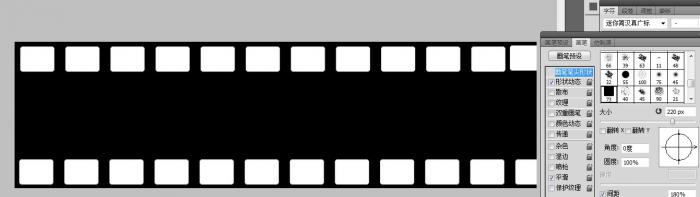
9.直径改为200 其余不变 方法不变
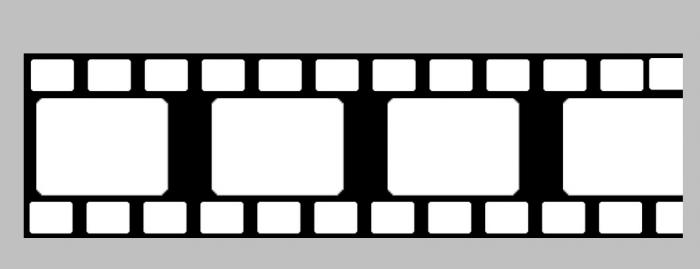
10.把背景图层的眼睛点掉
11.选择魔术棒工具,设属性为“添加到选区” 容差为100% 勾选消除锯齿和连续的,然后点击四个大方格,按delete建
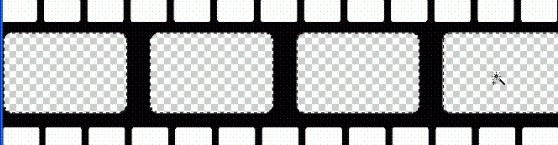
12.把眼睛点上,打开你要加入的照片,选中其中一幅,用矩形工具圈选,然后用移动工具把图片移到其中的一个方格中,按ctrl+T调整大小。大小调整满意后按回车确定,再选第二张图 圈选 移动 调大小,如此类推,把方格填满就大功告成了